サブPCのバックアップ電池交換と、とある配線ミス ― 2024年09月17日 21時28分22秒
サブPCとして使用しているデスクトップPCを約半月ぶりに立ち上げたら、
BIOSの日付と設定がリセットされていた。
マザーボード上のバックアップ用電池(CR2032)が原因らしく電池交換で修理完了。
2019年3月購入時付属の製品だから5年半位前か、電池寿命としては妥当な所かな。
電池交換で邪魔になるグラフィックボードをマザーから外して作業中
なんか配線の外れたケーブルを1本発見。
冷却ファンの電源ケーブルだったので、どのファンか確認したら
PCケースのフロントファン用だった(ぇ
外れていた電源ケーブルは元の位置に再接続したけど、いつ外したのか不明。
内臓HDDの交換かCPUの換装時(Ryzen 5 2600→5600X)だと思うけど
もしCPU換装時だったら、2年近くそのままだったかも(汗
プリンタを13年ぶりに交換 ― 2024年08月05日 10時41分15秒
現在、自宅で使用しているプリンタはこんな機種
HP B210aという複合機で、買ったのが2011年頃なので
約13年程前の機種。
性能上では特に支障が無いのだが、交換用のインク代が地味に高いのと、
インクカートリッジ交換時(純正品を使用)にエラーが出て、
カートリッジを認識出来ない事が最近では毎回発生する様になってきた。
さすがに10年以上前の製品なので修理サポートも終わっているし、
現行品で本体価格とインクのランニングコストが安そうな機種を検討した結果
こちらの機種を購入。
ブラザー DCP-J528Nに決定、プリンタとPC間は無線LANで接続。
有線LANが使えて、CD/DVDのレーベル印刷や書類の連続スキャンが出来る
上位機種(DCP-J928N)も検討したけど、有線LAN以外ほぼ使わない機能だったので
シンプルで価格の安いこちらの機種に決定。
購入後、単体の動作確認を行った後に自宅のWi-FiルーターのIDとパスワードを
設定し、使用しているPCにドライバを導入してPCからの印刷が出来る事を確認。
まだ本格使用はしてないけど、
前の機種と比べて印刷時の動作音が静かになりました。
これでHPのプリンタの方はお役御免なので、後で処分方法を確認しておかないと。
まぁ、今が暑い気候なので処分するのは夏が終わってからにしよう(汗)
その間は互換インクを買ってきて使えるか試してみるかな。
SoftBank Air エアーターミナル5の4G手動切替設定 ― 2024年04月20日 18時23分47秒
2023年の12月末にエアーターミナル5に端末を更新して約4ヶ月、
現時点で特に問題無く使用中。
この端末、受信電波の4G/5Gの切替は自動なのだけど
手動で端末の受信電波を変更出来る方法をネット上で見かけたので
設定の変更方法を防備録として記載しておく。
※SoftBankの公式では無い為、設定変更は自己責任でお願いします。
4Gの手動設定方法 (PCを使って設定した場合)
1.ブラウザでルーターのセットアップページを表示させる
2.セットアップページのURL末尾に「/5g4g 」の文字を入力してEnterキーを押す
※ログイン画面が出るので、ルーターのユーザー名とパスワードを入力
3.5G/4G設定の画面が出れば変更が可能
画面内の5G&4G→4G(4G固定)を選択して設定を保存
4.設定保存後にルーターを再起動
5.ルーター再起動後、セットアップページを確認する
設定画面内の電波受信レベル表示で、4G(緑)になっていれば設定完了。
私の自宅環境では4Gに設定してもメリットが無いので元に戻したけど
4Gと5Gの電波状況が不安定な地域だと、手動切替で効果があるかも?
※繰り返すけど、設定変更は自己責任でお願いします。
Yahoo! BB の ADSL終了 ― 2024年03月25日 22時49分50秒
22年の歴史に幕。赤い袋で一世を風靡した「Yahoo! BB ADSL」が切り拓いた
日本のブロードバンド
https://www.softbank.jp/sbnews/entry/20240325_02
遂にADSLも終わりですかぁ。
私も2001年位から2020年の11月まで、
モデムが壊れるまで上記のADSL回線を約20年使ってました。
故障したADSLモデム、確か速度12Mの契約だったはず
実際の速度は下りで約6Mbps位だった。
10年位前に光回線にしようと思ったけど、普段あまり家にいない仕事だったので
料金の安いADSL(モデム買取扱いだったので月額料金が約2000円位)を
そのままモデムが故障するまで使用。
さすがににモデムが壊れたので、2020年の11月に
現在の回線(SoftBank Air)へ乗り換えました
最初はAir ターミナル4の端末で、2023年末にAir ターミナル5へ機種変更。
自宅の環境だと下りで約100Mbps以上出るので、上りは別として
最近は無線接続でも初期の光回線位の速度が出ますねぇ。
この位速度が出ると、特に光回線へ切り替える必要は無いかな。
スマホと一緒にホームルーターも更新 ― 2023年12月22日 02時39分18秒
先日、ガラケーからスマホへ機種変更した際、自宅で使用している
インターネット回線用のホームルーターもついでに新型へ更新してみた。
その前に簡単にだけど、自宅のインターネット接続環境の遍歴を書いてみる。
一番最初は電話回線にモデムを接続してインターネットを始めたけど、
20年以上前にADSLによる常時接続が開始されたので回線契約して使用開始。
ヤフーBBのADSLモデム、2001年位から2020年11月まで約20年位使いました。
12Mの契約で開始当初は下り6Mbpsだったけど、最後の方になると
使用者が減ってきたのか、下り8Mbpsまで速度が上昇。
2020年11月に急に回線が切断を繰り返し、サポートに連絡して
回線調整とか実施してもらったけど、結果として速度が元に戻らず
モデムが原因だと思われるが、ADSLもそろそろ終了する時期だったので
回線を変更。
本来なら光回線にするのがベストなんだろうけど、
ちょうどコロナ渦の時期で工事不要で接続できるSoftbank Airに回線を変更。
ホームルーターは時期的にAirターミナル4が現行機種。
尚、ルーターのWi-Fi機能を使用しない設定にしているので、LEDは消灯してます。
ルーターの下にあるのは同時に導入した「おうちの電話」用のでんわユニット。
夜間はご存じの通り速度規制が入ったけど、深夜や日中だと開始当初は
下りで最大150Mbps位出てました。
Softbank Airを開始して1年位経過し、今度は5G回線サービスが始まった頃から
おそらく基地局で5G対応の設備更新をした関係か、速度が低下して
下りの最大が70Mbps前後まで低下。
速度低下については仕方がないと思っているが、
ここ1年位の間に急に回線の反応が悪くなる現象が発生してきたので
PCのブラウザでルーターの設定画面を出してみると
こんな具合に受信レベルそのものが低下する時間帯が長時間発生中。
(多分、基地局側の工事が原因と思われる)
この状態だと下り速度は10Mbps前後と速度規制時位の速度だけど
回線の上り速度が1Mbps以下の場合が多くなり、ちょっとまともに使えません。
今回、スマホの購入時に店員の方からホームルーターの機種変を勧められ、
ちょうど11月でルーターの端末代金支払いが終了したので
ついでに新機種を導入する事となりました。
新型は5G対応のAirターミナル5、これで環境が改善されるのか?
とりあえずスマホの設定とガラケーからのデータ移行を優先したので、
ルーターの設置は購入した次の日に実施。
ルーターの付属品。
本体及びACアダプターとLANケーブルに説明書一式
設置前にAirターミナル4と5を並べてみる。
若干、Airターミナル5の方が太いかな。
Airターミナル4(HUAWEI製:上)とAirターミナル5(OPPO製:下)のACアダプター
Airターミナル5の方が若干出力電流が大きい。
Airターミナル4と5で製造メーカーが違うという事で
サイズが違う為、「おうちの電話」用のでんわユニットを
重ねて設置することが出来ません。
可能ならこの寸法を統一してほしかったなー。
設置に若干不満があるが、設置後に電源を入れて使用可能状態になったので
PCで設定仮面を確認してみる。
我が家の環境で受信した電波が5Gで、受信レベルも上がったー。
ホームルーターの開始後、暫くしたら回線が切断されたのでルーターを確認したら
端末が再起動していたので、再起動後に設定画面を確認
多分、端末のファームウェア更新があったみたいで若干画面の表示が変わっていた。
(5G/4Gの書体や受信レベルの数値)
これで使用可能状態となったので回線速度の確認など実施
12月19日 午後7時頃の状態
12月22日 午前2時頃の状態
下り速度が約200Mbps位とかなり上がったけど、上り速度も以前の機種では
約10Mbps位だったのに対して今度の機種は約30Mbpsと約3倍に上昇。
今回のホームルーター更新は満足いく結果だったけど、
基地局の状態や接続数の変化でこの速度がいつまで続くのか、
Airターミナル4の事例もあるし少々不安だなぁ。
ガラケーから1円スマホへ機種変更 ― 2023年12月21日 22時54分45秒
現在使用している携帯電話が、いわゆるガラケーという奴でして
とっくの昔に修理サポートも終了し、回線自体も終わりが見えてきたので
新しい機種に変更しようかと考えていた所、
電気通信事業法に関わる改正総務省令が12月27日に施行され
いわゆる1円端末が規制されるとのことだったので、
端末が安いうちに駆け込み更新をしようと決断し、この前の日曜 (12/17) に
ショップ (ヨドバシ) へ行って機種変更を行ってきました。
今回の更新で今使っている回線(docomo)から
自宅で使っているインターネット回線(Softbank)と統合する為に
店頭でMNPの予約番号手続きを行おうとしたら、
ちょうど、日曜の夕方という時間帯だった関係もあり
ドコモのサポートに全く繋がらす、
当日中の機種変更が不可能という結果となりました。
仕方ないので一度自宅へ戻りweb上でMNP予約番号手続きをしようとしたら
docomo回線で接続されたPCかスマホでないとまともに手続きができない仕様なので
web上での手続きは断念し、仕方ないので翌日に携帯電話からドコモのサポートへ
電話して何とかMNP予約番号を取得し、もう一回ショップへ出発。
MNPの予約番号が取れたので、後は契約等の確認をしつつ何とか機種変更が終了。
これで今更ながらスマホデビューとなりました(^^;
今回1円で購入した機種はこちら
SONY Xperia Ace III (2022年発売)
昨年更新したモバイル回線用のWi-Fiルーター(Galaxy SCR01)と大きさ比較
Wi-Fiルーターの方が若干大きかったりする。
今まで使っていたガラケー (シャープ SH-07F)との比較
比較的小型のスマホを選んだけど、当然ながらガラケーよりは大きいですな。
ガラケー展開状態との比較
2015年に購入し、8年程使用した機種もこれでお役御免です。
スマホへの機種変後、本体保護用のケースも買ったけど
結果として、スマホ本体よりケース代金の方が高額です(爆)
機種変更後、自宅でガラケーからスマホへ電話帳データを
SDカード経由で何とか移行完了して一応使用可能状態になったが、
メールデータの移行は完了してないので少々困ってます。
まぁ、ショートメッセージのデータなので、最悪は無くても問題ないかな。
2月14日でIE完全無効化 ― 2023年02月14日 05時41分20秒
とある記事を読んでいたらIEが2月14日で完全無効化との事。
https://news.denfaminicogamer.jp/news/230213h
IEの思い出と言えば20年以上前のパッケージ販売だったIE3から使い始め
バージョンを更新しながら使っていたけど、途中でIEのエンジンを使用した
タブブラウザを使用した後に10年ほど前からはChromeに移行して現在使用中。
新しいEdgeも結構使いやすくなってきたけど、Android端末との連動
(ブックマークとか)を考えると、当分はChromeがメインのブラウザーかな。
5G対応Wi-Fiルーター Galaxy SCR01を有線LANで接続してみた ― 2022年12月11日 21時49分45秒
11月に機種変更したWi-Fiルーター (Galaxy SCR01)について
少しネットで調べてみたら、USB-C-LAN変換アダプターを接続すれば
有線LANでPCに接続出来る様なので、変換アダプターを買ってみた。
近所のじゃんぱらで買ってきた、LAZOS Type-C to LANアダプターという商品
税込で\1,880でした。
箱から出すとこんな具合
LANアダプターの側面に充電用のUSB-C端子があるので
Wi-Fiルーター本体を充電しながら有線接続が可能。
Wi-Fiルーター本体に、LANアダプターと充電用USBケーブル(無くても可)を接続し
LANケーブルをアダプターとPCに接続して、PCの方でインターネットの送受信が
出来る事を確認出来た。
気になる通信速度の方だけど、5Gの受信状態で回線速度を測定したら
下り 約130Mbps位、上り 約30Mbps位の速度が出たので、
Wi-Fiルーターの無線を5GHzに設定したのと同じ位の速度となった。
これなら自宅の回線が不調になった時の代わりに使えそう。
ただ、PCに接続すると、3日間で15GBという制限に
すぐ引っかかりそうな気がする。
メインPC 約10年ぶりの更新 Part5 CPUクーラーを再交換 ― 2022年12月06日 04時59分22秒
更新したPCのCPUクーラーが冷却不足みたいなので
別のCPUクーラーを購入。
今度はAinex CC-08 というCPUクーラーを買ってみた。
冷却性能も期待出来そうだし、メーカーHPの商品解説にあった
取り付け方法の動画が判りやすかったのと、AM4 CPUの抜け防止ブラケット付属が
最終的な決め手となった。
CPUクーラーの本体と付属品一式
取り外したCPUクーラー (左)と新しいCPUクーラー(右)
ヒートパイプの本数が増え、放熱板のサイズも大型化したので
冷却も期待できそう。
CPUクーラーの取り付けを開始
中央にあるCPU抜け防止金具をCPUクーラー取り付け金具で固定。
CPUにグリスを塗ったのだが、またしても付けすぎたので塗り直し。
グリスを塗り直した後、ヒートシンクを装着。
グリスのはみ出しも無い様なので、このまま固定して冷却ファンを装着。
CPUクーラーの大きさが心配だったけど、何とかケースに入るサイズでした。
ファンの方向もこれなら問題なし。
CPUクーラー交換後の温度変化については、
室温約20℃の状態で、何もしていない時が25~30℃位
ベンチマーク等で負荷をかけた状態で70℃前後と
前の製品より10℃位の温度低下となったので、冷却性能は充分。
夏の暑い時期でもこれなら何とかなるでしょう。
これでPCの更新(部品交換)は完了です。
メインPC 約10年ぶりの更新 Part4 Windowsの設定 ― 2022年12月06日 04時09分23秒
部品を交換して無事にPCが起動したので、次はOSの設定。
通常だと光学メディアかUSBメモリでWindowsのインストールとなるのだけど、
今回は少々変則的な方法でOSの設定を行ってみた。
手順は以下の通り
1.前のPCで使っていた旧起動ディスク(SATA SSD)で新しいPCを起動。
2.この状態でPCの操作ができる事を確認した後、
あらかじめインストールしていたディスクのクローンツールで
新PCのSSD (NVMe SSD)にクローンを作成。
3.ディスクのクローン作製後、PCの電源を落として旧起動ディスクを取り外す。
4.新PCのSSDで起動確認後、古いドライバやツールの削除と
新PC用の各種ドライバやマザーボードのツール類をインストール。
この方法で環境の移動は出来たけど、マザーボードのツール類を更新中に、
更新がうまくいかず、ツールが起動出来なくなったので
再度、起動ディスクのクローンを作成してPCを起動したらブルースクリーンが発生。
この状態で再起動を繰り返すので、何度か起動ディスクのクローンを作成したのだが
同じ現象となったので原因を特定するのに困ったけど、
ディスクのクローン作製中にクローン作成ツールがエラーが発生したので、
クローン作成ツールを再インストールして起動ディスクのクローンを作成したら
問題なくクローンで作成したディスクでPCが起動。
どうやらクローン作製ツールに問題があったみたいでした。
今度はドライバ類と最低限のツールをインストールして様子を見たけど
問題が発生しなかったのでこのまま設定作業を続行。
旧環境で作成したOSなので、Windowsのライセンス認証がどうなるか見ていたけど
翌日になってライセンス認証について問題があるとの表示が出たので、
マザーと一緒に購入したDSP版Windowsのライセンスキーを入力して認証を完了。
念の為、マイクロソフトのHPからWindows10の最新版(22H2)をダウンロードして
OSの更新を行って設定は終了。
大部分のソフトについて再インストールせずに今まで使っていた
環境構築を引き継げたけど、余分なファイルが多分残っているので
本当ならクリーンインストールの方がいいのが間違い無いと思います。
環境構築が終わった後の使用感ですが、
電源ONからBIOS表示(POST画面)までの時間が約40秒位かかります。
どうも接続しているHDD3台分の認識に時間がかかる様で
試しにHDDを全部外して起動ディスクと光学ディスクのみ接続した状態だと
電源ONですぐにPOST画面が出るので、こんな物なのだろう。
後、前のPCではグラボを交換した際、PCI Expressの電源配線を接続したら
音声出力にノイズが入るようになって困っていたけど、
今回、電源ユニットを交換したせいか、音声出力のノイズが消えたのは
大助かりです。
その他
OSの認証と環境の移動が終わって数日使用してみたけど
CPUの温度をモニターしていたら、何も使用していない状態で約40℃
ちょっと作業をすると最大で80℃になって冷却ファンが全開で回る状態となり
どうもCPUの冷却能力が不足気味みたいなので、
CPUクーラーを別の製品に交換する事にした。




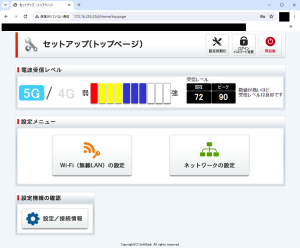




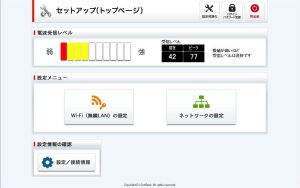




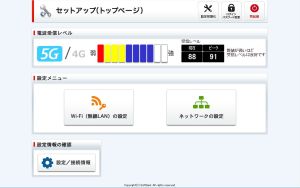

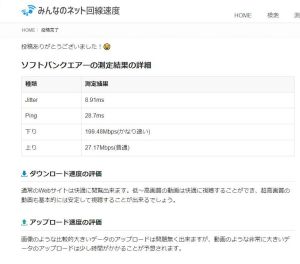


















最近のコメント